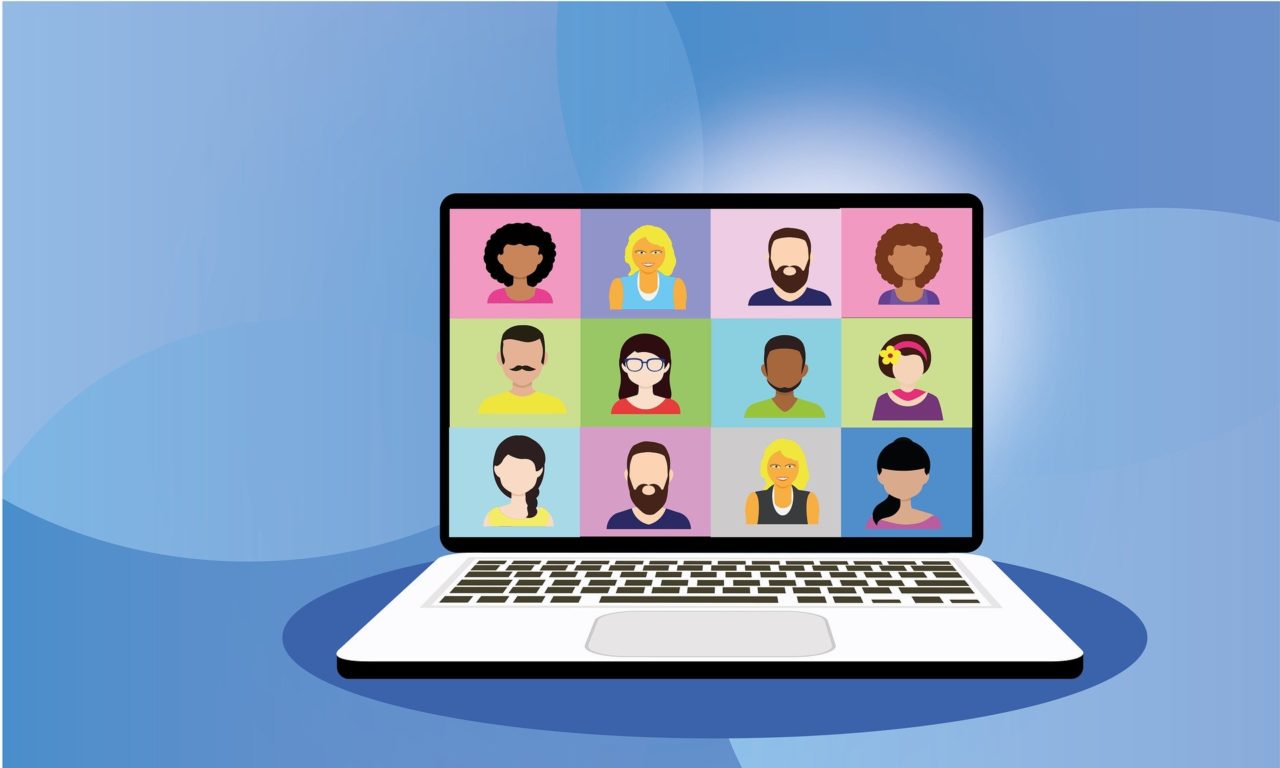ZOOMで打ち合わせをしている時に、こんな場面に遭遇しませんか?
・自分以外の参加者のパソコンに入っている資料を直接操作したい!
・自分の端末に入っているデータを、別の参加者に直接触ってもらいたい!
ZOOMでは、相手の端末に入っている資料やデータをリモートで操作する機能がついています!
本日は、その使い方を紹介します。
目次
リモート操作をリクエストする
使う場面
私が活用する場面は以下の3つです。
- 参加者の端末に入っている資料の修正を自ら行いたい場面
- 参加者の端末に入っているデータの使い方を参加者に教えたい場面
- 参加者の端末に入っている資料を使って、参加者にプレゼンテーションをしたい場面
前提条件
リモート操作ができるのは、PC(Windows、Mac)もしくはiPadでZOOMに参加している人だけ。
(画面共有をしているデータを)リモート操作してもらえるのは、PC(Windows、Mac)でZOOMに参加している人だけ。
やり方
具体的なやり方は3ステップです。
1、参加者に資料等の画面共有をしてもらう
2、参加者にリモートコントロールする権利を要求する
3、参加者に許可してもらう
まず、参加者に資料等の画面共有を始めてもらいましょう。
画面共有が始まると、
下記のようなツールバーが表示されるので[オプションを表示]をクリックしましょう。
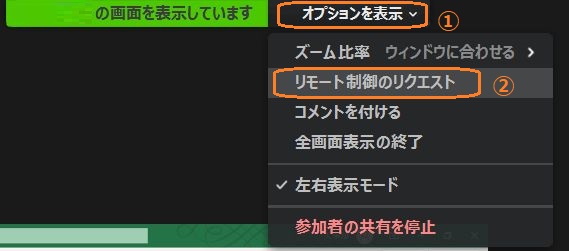
その後表示される[リモート制御のリクエスト]をクリックすると、
下記ポップアップが立ち上がるので[リクエスト]をクリックします。
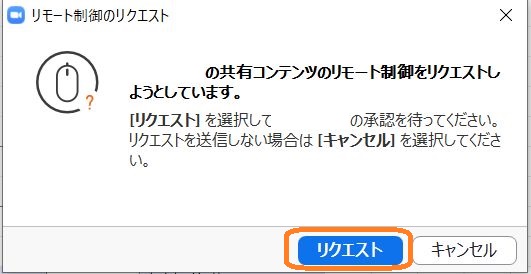
リクエストされた参加者側に下記のポップアップが表示されるので[承認]をクリックすれば完了です。
下記のようにツールバーの色が黄色に変わり、参加者が画面共有しているデータをリモート操作できます。
![]()
リモート操作の権利を相手に与える
使う場面
自分の端末に入っている資料の修正を相手にお願いしたい場面
自分の端末に入っているデータの使い方を相手に教えてもらいたい場面
自分の端末に入っている資料を使って、相手にプレゼンテーションをしてもらいたい場面
こういった場面で有効活用できると思います!
前提条件
リモート操作ができるのは、PC(Windows、Mac)もしくはiPadやスマホ(ios、android)でZOOMに参加している人。
(画面共有をしているデータを)リモート操作してもらえるのは、PC(Windows、Mac)でZOOMに参加している人だけ。
やり方
やることは簡単です。
画面共有している人が相手をしていて、リモート操作の権限を与えるだけです。
データを画面共有中にツールバーに表示される[リモート制御]をクリック
→参加者の名前が表示されるので、リモート操作をお願いしたい人を選択します。
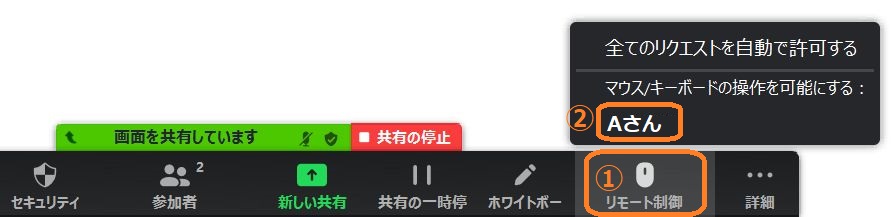
これで対象者がリモート操作できるようになります。
与えているリモート操作の権利を停止する
やり方は簡単です。
画面共有中、ツールバーに表示される[遠隔操作]をクリックすると[コントロールを停止]が現れるので、そちらを選択します。
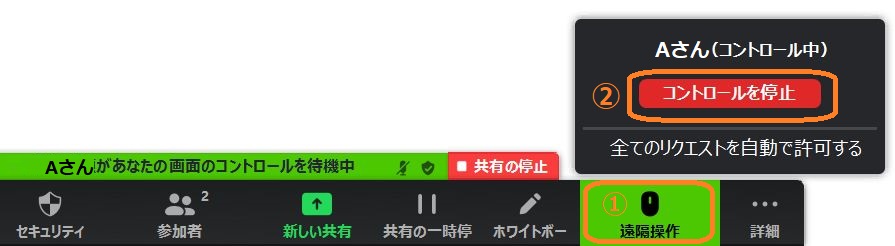
これで完了です。
本日は以上です。
ありがとうございました。